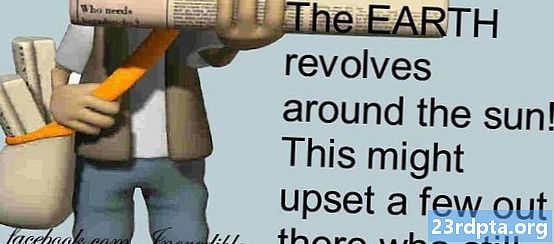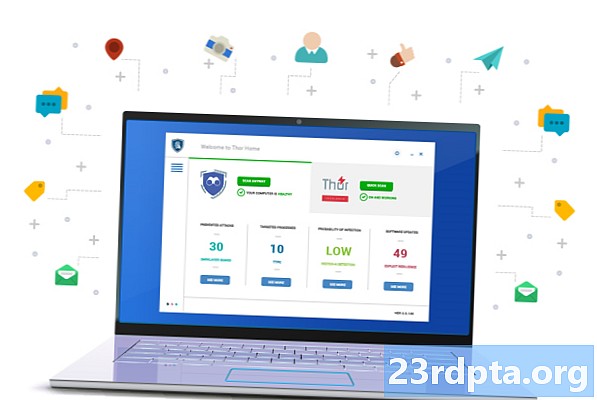Zawartość
- Unikaj dławienia procesora i GPU: Monitorowanie temperatury urządzenia
- Zmniejsz zmęczenie oczu i popraw widoczność dzięki motywowi Dark
- Interfejs API panelu ustawień: Wyświetlanie ustawień urządzenia w aplikacji
- Zwiększona dostępność dzięki systemowej nawigacji gestowej
- Przechwytywanie dźwięku z aplikacji innych firm
- Ulepszone uwierzytelnianie biometryczne
- 1. Sprawdź możliwości biometryczne
- 2. Usprawnione okna dialogowe uwierzytelniania biometrycznego
- 3. Alternatywne metody uwierzytelniania
- Uruchom osadzony kod DEX bezpośrednio z APK
- Nowe uprawnienia do rozpoznawania aktywności
- Rozpoczną się ograniczenia aktywności
- Usunięto nakładki alertów systemowych z Android Go
- Pożegnaj się z Android Beam
- Dbanie o bezpieczeństwo użytkowników: najważniejsze zmiany prywatności
- 1. Pamięć o zasięgu: nowy model pamięci zewnętrznej Androida
- 2. Zdecyduj, kiedy aplikacja może uzyskać dostęp do Twojej lokalizacji
- 3. Nowe ograniczenia dotyczące niemożliwych do zresetowania identyfikatorów systemu
- Upewnij się, że jesteś gotowy na Androida P: Testowanie aplikacji
- 1. Zainstaluj system Android Q beta na urządzeniu fizycznym
- 2. Ręcznie sflashuj obraz systemu Android Q
- 3. Użyj emulatora Androida
- Jak przetestować moją aplikację pod kątem Androida Q?

Najnowsza, największa, jak dotąd nienazwana wersja Androida wprowadza funkcje i interfejsy API, których możesz użyć do zaprojektowania nowych wrażeń dla użytkowników - oraz kilka zmian behawioralnych, na które musisz uważać.
Nawet jeśli nie aktualizujesz jeszcze aplikacji na Androida Q, niektóre z tych zmian będą miały wpływ każdy aplikacja zainstalowana na Androidzie Q, nawet jeśli twoja aplikacja nie jest wyraźnie ukierunkowana na tę wersję Androida.
Niektóre z tych zmian wpłyną na każdą aplikację zainstalowaną na Androidzie Q.
Niezależnie od tego, czy chcesz eksperymentować z najnowszymi funkcjami, czy po prostu chcesz, aby Twoja aplikacja nie zepsuła się w momencie jej zainstalowania na Androidzie Q, teraz jest idealny moment, aby rozpocząć przygotowania do najbliższej wersji Androida Q.
Przeczytaj także:Android P: Wszystko, co programiści muszą wiedzieć
W tym artykule omówię wszystkie kroki, które musisz wykonać, aby przygotować aplikację na Androida Q - od zupełnie nowych funkcji po drobne poprawki zabezpieczeń, które mogą uszkodzić całą aplikację.
Unikaj dławienia procesora i GPU: Monitorowanie temperatury urządzenia
Przegrzanie może poważnie uszkodzić smartfon lub tablet. Jako środek ochronny Android zdławi procesor i kartę graficzną urządzenia, gdy wykryje, że temperatura zbliża się do niebezpiecznego poziomu.
Takie zachowanie pomaga chronić sprzęt urządzenia, ale może mieć zauważalny wpływ na wydajność aplikacji, szczególnie jeśli aplikacja korzysta z grafiki o wysokiej rozdzielczości, ciężkich obliczeń lub wykonuje ciągłą aktywność sieciową.
Chociaż to spowolnienie jest narzucane przez system, typowy użytkownik smartfona lub tabletu obwinia Twoją aplikację za spadek wydajności. W najgorszym przypadku użytkownik może zdecydować, że aplikacja jest wadliwa lub uszkodzona, potencjalnie nawet odinstalowując aplikację i pozostawiając negatywną opinię w Google Play.
W najgorszym przypadku użytkownik może uznać, że aplikacja jest wadliwa lub uszkodzona.
Android Q wprowadza nowy Thermal API, który pomoże ci uniknąć dławienia procesora i GPU. Możesz użyć metody addThermalStatusListener () tego interfejsu API, aby utworzyć detektor zmian stanu termicznego, a następnie dostosować zachowanie aplikacji, gdy tylko temperatura urządzenia zacznie rosnąć. Może to pomóc zmniejszyć szanse na uciekanie się systemu do dławienia procesora lub GPU. Na przykład możesz zmniejszyć obciążenie aplikacji na system przegrzania, obniżając rozdzielczość lub liczbę klatek na sekundę, lub wyłączając funkcje wymagające dużej ilości zasobów, takie jak łączność sieciowa.
Pamiętaj, że Thermal API Androida Q wymaga nowej warstwy HAL urządzenia, która w momencie pisania była dostępna tylko na urządzeniach Pixel.
Zmniejsz zmęczenie oczu i popraw widoczność dzięki motywowi Dark

W Androidzie Q użytkownicy mogą aktywować ogólnosystemowy motyw Dark zaprojektowany w celu zmniejszenia zmęczenia oczu, poprawy widoczności w warunkach słabego oświetlenia i zmniejszenia zużycia energii na urządzeniach z ekranami OLED.
Ciemny motyw to interfejs użytkownika przy słabym świetle, który wykorzystuje ciemne powierzchnie jako tło i jasne kolory pierwszego planu dla takich elementów, jak tekst i ikonografia.
Użytkownicy mogą aktywować ten systemowy motyw Dark w dowolnym momencie za pomocą nowego kafelka Szybkie ustawienia lub uruchamiając aplikację Ustawienia swojego urządzenia i wybierając kolejno Ekran> Motyw. Na urządzeniach Pixel przełączenie w tryb oszczędzania baterii automatycznie włączy również motyw Dark.

Dark Theme jest stosowany na całym urządzeniu, więc aby zapewnić spójne wrażenia, musisz upewnić się, że Twoja aplikacja w pełni obsługuje Dark Theme.
Aby dodać obsługę Dark Theme, upewnij się, że korzystasz z najnowszej wersji biblioteki Material Android, a następnie zaktualizuj aplikację, aby dziedziczyła po Theme.MaterialComponents.DayNight, na przykład:
Następnie musisz utworzyć plik res / values-night / themes.xml i odziedziczyć od Theme.MaterialComponents:
Aby zapewnić wygodę użytkowania, może być konieczne zmodyfikowanie zachowania aplikacji, gdy włączony jest motyw Ciemny, na przykład zastąpienie lub usunięcie grafiki emitującej znaczną ilość światła.
Możesz sprawdzić, czy motyw Dark jest włączony, korzystając z następującego fragmentu:
int currentNightMode = configuration.ui Tryb i konfiguracja.UI_MODE_NIGHT_MASK; switch (currentNightMode) {// Dark Theme nie jest aktualnie aktywny // case Configuration.UI_MODE_NIGHT_NO: break; // Dark Theme jest aktywny // case Configuration.UI_MODE_NIGHT_YES: break; }
Aplikacja może następnie zmodyfikować swoje zachowanie, w zależności od tego, który motyw jest aktualnie aktywny.
Interfejs API panelu ustawień: Wyświetlanie ustawień urządzenia w aplikacji
Jeśli Twoja aplikacja jest kierowana na Androida Q, nie będziesz już mógł bezpośrednio zmieniać ustawień Wi-Fi urządzenia. Zamiast tego musisz poprosić użytkownika o wprowadzenie żądanych zmian za pomocą interfejsu API panelu ustawień.
Możesz użyć tego nowego interfejsu API do wyświetlania treści z aplikacji Ustawienia urządzenia, jako wbudowanego panelu, który przesuwa się po zawartości Twojej aplikacji. Z perspektywy użytkownika te elementy sterujące w aplikacji umożliwiają szybką i łatwą zmianę ustawień urządzenia bez konieczności uruchamiania osobnej aplikacji. Deweloperowi aplikacji interfejs API panelu ustawień umożliwia zmianę stanu Wi-Fi i innych kluczowych ustawień urządzenia bez zachęcania użytkownika do opuszczenia aplikacji.

W Androidzie Q Google ogłasza powiadomienia na czacie jako oficjalną część platformy Android wraz z wprowadzeniem Bubble API.
Zaproszenia bąbelkowe, zaprojektowane jako alternatywa dla SYSTEM_ALERT_WINDOW, wydają się „unosić” nad innymi treściami aplikacji, w stylu przypominającym pływające powiadomienia używane przez Facebook Messenger na Androida.
Powiadomienia bąbelkowe można rozszerzyć, aby ujawnić dodatkowe informacje lub niestandardowe działania, które umożliwiają użytkownikom interakcję z Twoją aplikacją spoza jej kontekstu.
Gdy aplikacja próbuje utworzyć swój pierwszy bąbelek, system Android zapyta użytkownika, czy chce zezwolić na wszystkie bąbelki z aplikacji, czy też zablokować wszystkie bąbelki. Jeśli użytkownik zdecyduje się zablokować wszystkie bąbelki aplikacji, będą one wyświetlane jako standardowe powiadomienia. Twoje bąbelki będą również wyświetlane jako standardowe powiadomienia za każdym razem, gdy urządzenie jest zablokowane lub jest zawsze wyświetlany. Aby zapewnić dobrą obsługę, musisz upewnić się, że wszystkie bąbelki są wyświetlane i działają poprawnie jako zwykłe powiadomienia.
Aby utworzyć bąbelek, potrzebujesz działania, które definiuje zachowanie rozwiniętego bąbelka i układu, który określa jego interfejs użytkownika. Aby dowiedzieć się, jak utworzyć pierwsze powiadomienie bąbelkowe, zapoznaj się z artykułem Eksplorowanie Androida P: Dodawanie powiadomień bąbelkowych do aplikacji.
Zwiększona dostępność dzięki systemowej nawigacji gestowej

Użytkownicy z problemami zręcznościowymi mogą łatwiej obsługiwać swoje urządzenia za pomocą gestów. W Androidzie Q użytkownicy mogą włączyć nawigację gestową na całym swoim urządzeniu, co będzie miało wpływ każdy aplikacja zainstalowana na tym urządzeniu.
Nawet jeśli nie zaktualizujesz swojej aplikacji do Androida Q, Twoja aplikacja Wola mają wpływ ustawienia nawigacji urządzenia, więc musisz upewnić się, że Twoja aplikacja jest zgodna z nawigacją gestową Androida Q.
W trybie nawigacji gestowej aplikacja powinna korzystać z całego ekranu, więc pierwszym krokiem jest poinformowanie systemu Android, że aplikacja obsługuje widok od krawędzi do krawędzi. Aby rozmieścić aplikację na pełnym ekranie, możesz użyć flag SYSTEM_UI_FLAG_LAYOUT_STABLE i SYSTEM_UI_FLAG_LAYOUT_HIDE_NAVIGATION, na przykład:
view.setSystemUiVisibility (View.SYSTEM_UI_FLAG_LAYOUT_HIDE_NAVIGATION | View.SYSTEM_UI_FLAG_LAYOUT_STABLE);
Musisz także wdrożyć obsługę przezroczystego paska systemowego, dodając do motywu następujące elementy:
Kiedy przyjdzie czas na przetestowanie aplikacji, musisz sprawdzić, czy gesty systemu Android Q nie uruchamiają żadnych elementów sterujących aplikacji, takich jak przyciski lub menu. W szczególności Android Q używa przesunięcia do wewnątrz dla akcji Wstecz oraz przesunięcia w górę dla Home i Szybkiego przełączania, które mogą zakłócać działanie dowolnych elementów interfejsu użytkownika w tych obszarach.
Jeśli podczas testowania odkryjesz, że przeciągnięcie od dołu ekranu lub przesunięcie do wewnątrz uruchamia sterowanie aplikacją, możesz wskazać, które regiony są skonfigurowane do odbierania danych dotykowych. Aby zablokować niektóre obszary, przekaż listę Lista Jeśli Twoja aplikacja używa niestandardowych gestów, powinieneś również sprawdzić, czy nie kolidują one z gestami nawigacyjnymi systemu. Android Q wprowadza API AudioPlaybackCapture, które umożliwia Twojej aplikacji przechwytywanie dźwięku z innych aplikacji - idealne, jeśli tworzysz aplikację do nagrywania ekranu! Aby przechwycić odtwarzanie audio, musisz poprosić o pozwolenie RECORD_AUDIO, a następnie: Na przykład: MediaProjection mediaProjection; AudioPlaybackCaptureConfiguration config = new AudioPlaybackCaptureConfiguration.Builder (mediaProjection) .addMatchingUsage (AudioAttributes.USAGE_MEDIA) .build (); AudioRecord record = new AudioRecord.Builder () .setAudioPlaybackCaptureConfig (config) .build (); Ten nowy interfejs API oznacza, że domyślnie aplikacje innych firm będą mogły nagrywać wszystko audio Twojej aplikacji. W przypadku niektórych aplikacji może to stanowić zagrożenie dla prywatności lub nawet narazić Twoją aplikację na naruszenie praw autorskich. W razie potrzeby możesz zapobiec przechwytywaniu dźwięku aplikacji przez osoby trzecie, dodając Androida: allowAudioPlaybackCapture = „false” do manifestu. Nawet po ustawieniu tej flagi aplikacje systemowe nadal będą mogły rejestrować odtwarzanie audio aplikacji, ponieważ funkcje ułatwień dostępu, takie jak podpisywanie, zależą od przechwytywania dźwięku. Aby zapewnić dostępność, zaleca się, aby zawsze zezwalać komponentom systemu na przechwytywanie dźwięku z aplikacji, ale w razie potrzeby można blokować aplikacje systemowe za pomocą stałej ALLOW_CAPTURE_BY_NONE. Android Q wprowadza szereg poprawek do uwierzytelniania BiometricPrompt w Androidzie. Przed wywołaniem BiometricPrompt możesz teraz sprawdzić, czy urządzenie obsługuje uwierzytelnianie biometryczne, korzystając z nowej metody canAuthenticate (). Android Q wprowadza subtelną zmianę w oknach dialogowych uwierzytelniania BiometricPrompt. System Android pozwala użytkownikom uwierzytelniać swoją tożsamość za pomocą szeregu domyślnych „biometrycznych” metod głośnomówiących, takich jak uwierzytelnianie twarzy lub tęczówki. Jednak nawet jeśli użytkownik z powodzeniem zweryfikuje swoją tożsamość przy użyciu domniemanej modalności, zrobi to nadal naciśnij przycisk Potwierdź w oknie dialogowym, aby zakończyć proces uwierzytelniania. W przypadku wielu ukrytych metod biometrycznych ta czynność Potwierdź jest niepotrzebna, więc w Androidzie Q możesz poprosić, aby system usunął przycisk Potwierdź z okna dialogowego uwierzytelniania biometrycznego. Ta niewielka zmiana może mieć pozytywny wpływ na wrażenia użytkownika, ponieważ weryfikacja tożsamości poprzez patrzenie na urządzenie jest łatwiejsza niż patrzenie na urządzenie, czekanie na rozpoznanie twarzy, a następnie stuknięcie przycisku Potwierdź. W systemie Android Q można zażądać, aby system usunął przycisk Potwierdź, przekazując wartość false do metody setConfirmationRequired (). Pamiętaj, że system może zignorować Twoje żądanie w niektórych scenariuszach, na przykład jeśli użytkownik wyłączył niejawne uwierzytelnianie w Ustawieniach swojego urządzenia. Czasami użytkownik może nie być w stanie dokonać uwierzytelnienia przy użyciu danych biometrycznych. W tych scenariuszach możesz pozwolić im na uwierzytelnienie swojej tożsamości przy użyciu kodu PIN, wzoru lub hasła urządzenia za pomocą nowej metody setDeviceCredentialAllowed (). Po włączeniu tej rezerwowej funkcji użytkownik zostanie początkowo poproszony o uwierzytelnienie przy użyciu danych biometrycznych, ale będzie miał możliwość uwierzytelnienia przy użyciu kodu PIN, wzoru lub hasła. W Androidzie Q można uruchomić osadzony kod DEX bezpośrednio z pliku APK, co może pomóc w zapobieganiu ingerencji osób atakujących w lokalnie skompilowany kod aplikacji. Możesz włączyć tę nową funkcję bezpieczeństwa, dodając następujące elementy do elementu manifestu: android: useEmbeddedDex = „true” Następnie możesz zbudować pakiet APK zawierający nieskompresowany kod DEX, dodając następujące elementy do pliku kompilacji Gradle: Android Q wprowadza nowe zezwolenie na środowisko uruchomieniowe com.google.android.gms.permission.ACTIVITY_RECOGNITION dla aplikacji, które muszą rejestrować liczbę kroków użytkownika lub kategoryzować aktywność fizyczną, taką jak bieganie lub jazda na rowerze. Interfejs API rozpoznawania aktywności w Androidzie nie będzie już zapewniał wyników, chyba że aplikacja ma nowe uprawnienie ACTIVITY_RECOGNITION. Pamiętaj, że jeśli Twoja aplikacja korzysta z danych z wbudowanych czujników, takich jak żyroskop lub akcelerometr, nie musisz prosić o uprawnienie ACTIVITY_RECOGNITION. Aby zminimalizować przerwy, system Android Q nakłada nowe ograniczenia na to, kiedy aplikacja może rozpocząć działanie. Pełną listę wszystkich warunków, które pozwalają na rozpoczęcie Aktywności, znajdziesz w oficjalnych dokumentach Androida. Jeśli aplikacja skończy na urządzeniu z Androidem Q i Android Go, nie będzie można uzyskać dostępu do uprawnienia SYSTEM_ALERT_WINDOW. Ta zmiana została wprowadzona, aby uniknąć zauważalnego spadku wydajności, który może wystąpić, gdy urządzenia Android Go próbują narysować okno nakładki SYSTEM_ALERT_WINDOW. Android Q oznacza koniec Android Beam, ponieważ ta funkcja udostępniania danych jest teraz oficjalnie przestarzała. Android Q wprowadza szereg zmian prywatności, które dają użytkownikom większą kontrolę nad swoimi danymi i wrażliwymi funkcjami urządzenia. Niestety zmiany te mogą wpłynąć na zachowanie aplikacji, a nawet całkowicie ją zepsuć. Podczas testowania aplikacji pod kątem Androida Q należy zwrócić szczególną uwagę na następujące zmiany prywatności: Android Q nakłada nowe ograniczenia na dostęp aplikacji do pamięci zewnętrznej. Domyślnie, jeśli aplikacja jest kierowana na Androida Q, będzie miała „widok filtrowany” w pamięci zewnętrznej urządzenia (poprzednio nazywany „widokiem piaskownicy”), który zapewnia dostęp tylko do katalogu specyficznego dla aplikacji. Dzięki pamięci masowej aplikacja może uzyskać dostęp do tego katalogu specyficznego dla aplikacji i całej jej zawartości, bez deklarowanie jakichkolwiek uprawnień do przechowywania.Twoja aplikacja może jednak uzyskiwać dostęp do plików utworzonych przez inne aplikacje tylko wtedy, gdy otrzyma uprawnienie READ_EXTERNAL_STORAGE, a pliki znajdują się na zdjęciach (MediaStore.Images), wideo (MediaStore.Video) lub muzyce (MediaStore.Audio). Jeśli Twoja aplikacja wymaga dostępu do pliku, który nie spełnia tych kryteriów, musisz skorzystać z Storage Access Framework. W momencie pisania tego tekstu można było zrezygnować z pamięci masowej o zasięgu, dodając Androida: requestLegacyExternalStorage = „true” do Manifestu projektu, ale zgodnie z oficjalnymi dokumentami systemu Android pamięć masowa będzie ostatecznie wymagana przez wszystkie aplikacje, dlatego zaleca się, aby zaktualizujesz aplikację tak szybko, jak to możliwe. Android Q daje użytkownikom większą kontrolę nad tym, kiedy aplikacja może uzyskać dostęp do swojej lokalizacji. Gdy aplikacja wymaga informacji o lokalizacji, system Android Q wyświetli okno dialogowe z pytaniem, czy użytkownik chce udostępnić te informacje: Jeśli użytkownik zapewni dostęp do aplikacji przez cały czas, system Android Q utworzy regularne powiadomienia, aby przypomnieć użytkownikowi, że aplikacja może uzyskać dostęp do swojej lokalizacji w dowolnym momencie. Aby wprowadzić te zmiany, Android Q wprowadza nowe uprawnienie ACCESS_BACKGROUND_LOCATION. Jeśli Twoja aplikacja wymaga dostępu do informacji o lokalizacji, gdy jest ona w tle, musisz poprosić o to nowe uprawnienie wraz z istniejącym zezwoleniem ACCESS_COARSE_LOCATION lub ACCESS_FINE_LOCATION. Na przykład: Jeśli potrzebujesz dostępu do niemożliwych do zresetowania identyfikatorów systemowych, takich jak IMEI i numer seryjny, musisz teraz poprosić o pozwolenie READ_PRIVILEGED_PHONE_STATE. Tam, gdzie to możliwe, zaleca się stosowanie alternatywnych metod śledzenia użytkownika. Na przykład, jeśli chcesz rejestrować dane analityczne użytkownika, możesz utworzyć identyfikator reklamowy Android zamiast poprosić o dostęp do niemożliwych do zresetowania identyfikatorów urządzeń. Najlepszym sposobem, aby upewnić się, że aplikacja zapewnia dobre wrażenia użytkownika na Androidzie Q, jest przetestowanie jej na urządzeniu z Androidem Q. Podczas gdy czekamy na oficjalną wersję, istnieją trzy sposoby przetestowania aplikacji pod kątem podglądów programistów Androida Q: zarejestruj swoje urządzenie w programie Android Beta, ręcznie flashuj obraz systemu Android Q na swoim urządzeniu lub użyj Androida Virtual Urządzenie (AVD). Jeśli posiadasz kompatybilne urządzenie (pełną listę można znaleźć tutaj), możesz otrzymywać bezprzewodowo aktualizacje Androida Q, rejestrując się w programie Android Beta. W chwili pisania tego tekstu wszystkie telefony Google Pixel są obsługiwane przez program Android Beta. Obejmuje to Google Pixel, Pixel XL, Pixel 2, Pixel 2 XL, Pixel 3, Pixel 3 XL, Pixel 3a i Pixel 3a XL. Jeśli nie masz Pixela, Android Q beta jest również dostępny na wybranych urządzeniach od kilku producentów, w tym Asus, Huawei, LG, Xiaomi i innych. Pełna lista obsługiwanych urządzeń znajduje się tutaj. Po rejestracji Google szacuje, że w ciągu programu otrzymasz od trzech do sześciu aktualizacji. Przed zarejestrowaniem się w programie Beta należy pamiętać o kilku wadach. Wersje przedpremierowe Androida mogą zawierać błędy i błędy, które mogą uniemożliwić normalne funkcjonowanie urządzenia, a jeśli napotkasz trudności, nie ma oficjalnej pomocy technicznej. Użytkownicy korzystający z przedpremierowych wersji Androida również nie będą otrzymywać oddzielnych comiesięcznych aktualizacji zabezpieczeń, co może narazić urządzenie na ataki i ataki. Wreszcie, chociaż możesz zrezygnować z programu i powrócić do stabilnej wersji Androida w dowolnym momencie, wszystkie lokalnie zapisane dane na twoim urządzeniu zostaną wyczyszczone po powrocie do stabilnej wersji. Pamiętaj, że jeśli pozostaniesz zapisany do końca programu beta, ukończysz studia i otrzymasz ostateczną, publiczną wersję Androida Q bez utrata któregoś z twoich danych. Jeśli chcesz rozpocząć otrzymywanie bezprzewodowych aktualizacji Androida Q, przejdź na stronę Androida Beta, aby uzyskać więcej informacji. Jeśli nie podoba ci się pomysł otrzymywania aktualizacji Androida Q bezprzewodowo, możesz pobrać i ręcznie flashować obraz systemu Android Q na urządzeniu Pixel. Google opublikowało obrazy systemowe dla wszystkich zgodnych urządzeń Pixel wraz z instrukcjami, jak sflashować obraz systemowy. To ręczne podejście może być przydatne, jeśli chcesz przetestować konkretną wersję systemu Android Q lub chcesz natychmiast rozpocząć testowanie zamiast rejestrować się w programie Beta i potencjalnie czekać do 24 godzin na pierwszą aktualizację. Jeśli nie chcesz ryzyk związanych z instalacją oprogramowania w wersji beta na fizycznym smartfonie lub tablecie lub jeśli nie posiadasz kompatybilnego urządzenia, możesz zamiast tego użyć AVD. Aby pobrać najnowszy obraz podglądu Androida Q, wykonaj następujące kroki:Przechwytywanie dźwięku z aplikacji innych firm
Ulepszone uwierzytelnianie biometryczne
1. Sprawdź możliwości biometryczne
2. Usprawnione okna dialogowe uwierzytelniania biometrycznego

3. Alternatywne metody uwierzytelniania
Uruchom osadzony kod DEX bezpośrednio z APK
Nowe uprawnienia do rozpoznawania aktywności
Rozpoczną się ograniczenia aktywności
Usunięto nakładki alertów systemowych z Android Go
Pożegnaj się z Android Beam
Dbanie o bezpieczeństwo użytkowników: najważniejsze zmiany prywatności
1. Pamięć o zasięgu: nowy model pamięci zewnętrznej Androida
2. Zdecyduj, kiedy aplikacja może uzyskać dostęp do Twojej lokalizacji
3. Nowe ograniczenia dotyczące niemożliwych do zresetowania identyfikatorów systemu
Upewnij się, że jesteś gotowy na Androida P: Testowanie aplikacji
1. Zainstaluj system Android Q beta na urządzeniu fizycznym
2. Ręcznie sflashuj obraz systemu Android Q
3. Użyj emulatora Androida

- Kliknij OK.
- Utwórz AVD za pomocą tego obrazu systemu.
Jak przetestować moją aplikację pod kątem Androida Q?
Gdy masz urządzenie fizyczne lub AVD z Androidem Q, powinieneś poddać swoją aplikację tym samym procesom testowania i procedurom, których używasz podczas przygotowywania każdy wydanie. Podczas testowania należy również zwrócić szczególną uwagę na zmiany prywatności Androida Q, ponieważ mogą one spowodować uszkodzenie aplikacji.
Po upewnieniu się, że aplikacja zapewnia dobrą obsługę systemu Android Q, należy jak najszybciej opublikować aplikację zgodną z Androidem Q w Google Play. Wydając aplikację wcześniej, możesz zebrać opinie, zanim większość użytkowników przełączy się na system Android Q.
Możesz też użyć ścieżek testowych Google Play, aby przekazać pakiet APK do wybranej grupy testerów, a następnie przeprowadzić etapowe wdrażanie do produkcji, gdy będziesz zadowolony z ich opinii.
Mamy nadzieję, że ten artykuł pomógł Ci przygotować aplikację na Androida Q! Którą funkcją Androida Q najbardziej Cię podoba?